autocad2002安装教程和autocad2002使用方法
本次推荐的这款autocad2002是非常老的版本,其体积非常小,只有几十M,很多小伙伴下载了autocad2002软件后对于怎么安装激活不太清楚,下面小编就把autocad2002安装使用教程分享给大家!
安装方法:
1、下载解压文件,找到acad.msi,双击进入欢迎界面,点击下一步
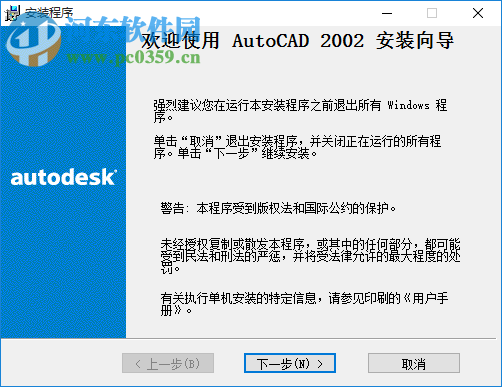
2、按照系统提示,单击下一步按钮,如图所示。请详细阅读本协议,认可后请点击是按钮进行下一步操作。
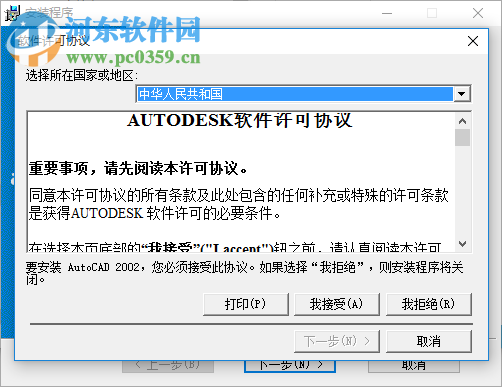
3、输入用户的序列号,您可以直接点下一步安装
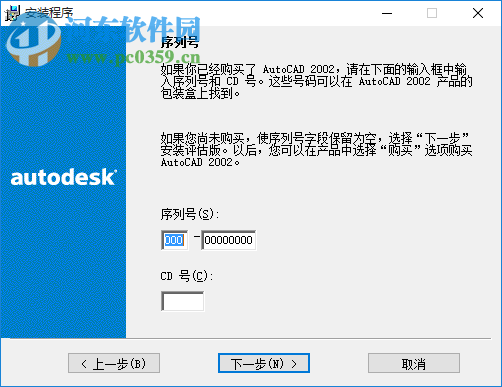
4、输入用户的个人信息,在公司的地方随意输出几个字点击下一步
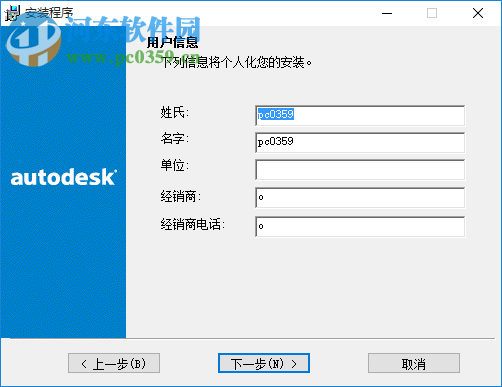
5、选择安装的类型典型安装:基本程序文件、汉字简体字库、英文字体、图库文件、帮助文件。
用户定义安装:用户可根据实际需要选择安装基本程序文件简体字库、繁字库、帮助文件、英文字体文件、少数民族字体(其中基本程序文件是必须 安装的)。
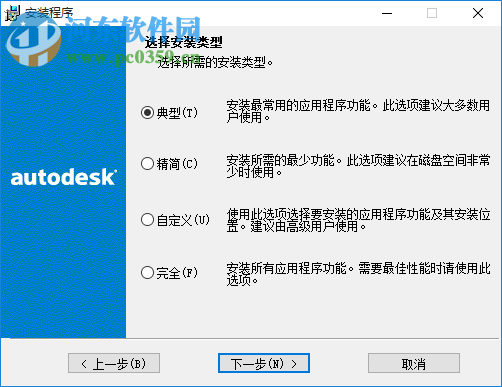
6、如图所示,系统默认的安装路径是 C:Program Files (x86)AutoCAD 2002,如果想改变安装路径,请使用鼠标单击浏览按钮(建议选用默认路径)
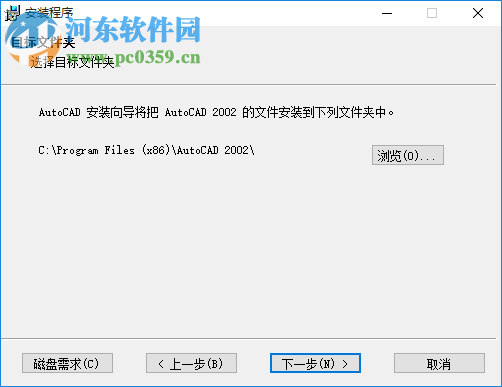
7、安装预览,可以查看所有的安装信息,这里想要修改的话就点击上一步
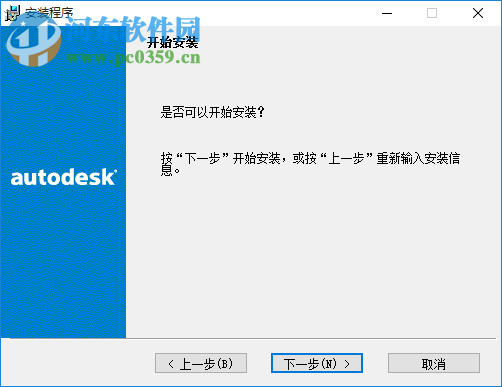
8、单击c下一步按钮,系统将对软件自动进行安装。由于用户安装选项不同,所以安装时间也不同。直到出现安装完成则表示系统安装完毕。
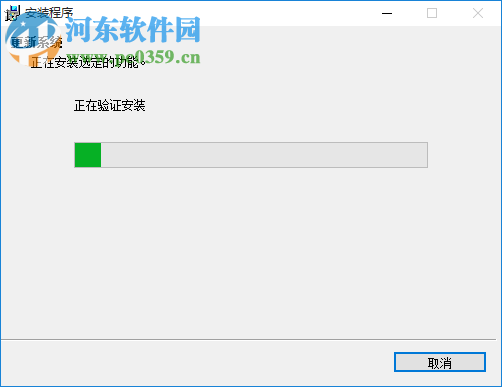
使用方法:
1、绘图历史、图形属性、发送、图形实用程序、打印您设计的图形、页面设置、输出、网上发布、电子传递
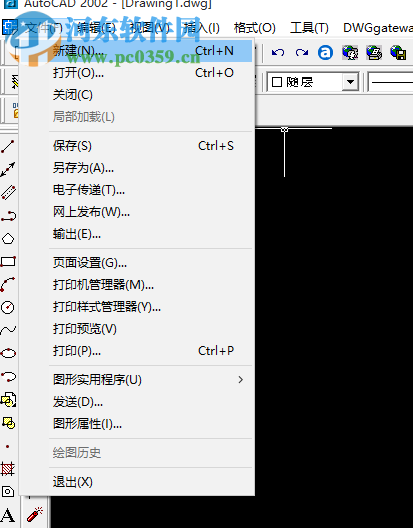
2、查找、全部选择、清除、选择性粘贴、粘贴到超级链接、复制粘贴、剪切、放弃您选取的CAD操作
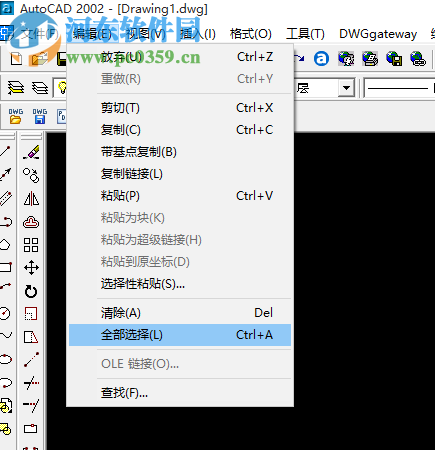
3、贴图、材质库、材质选取、光源、场景、渲染、着色、消隐、三维动态视图观察器、三维视图、鸟瞰视图
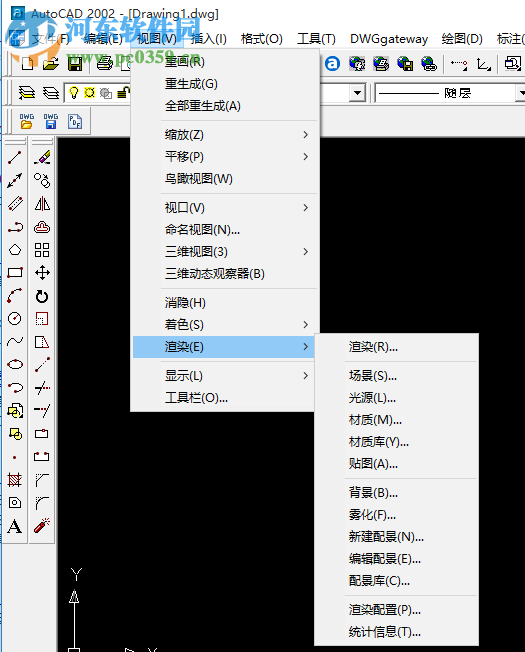
4、图像管理器、外部参照管理器、Windows图元文件、图形交换二进制、布局、光栅图像、外部参照
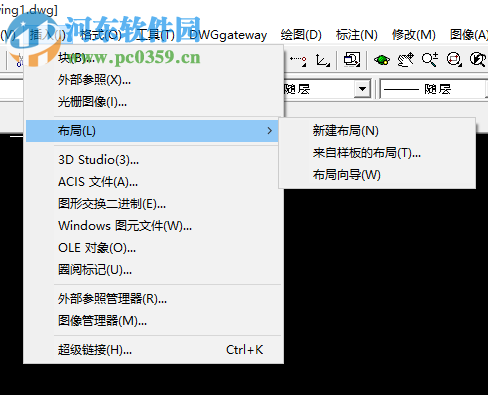
5、图层管理,可以在这里调制自己设计的图层、颜色、线型、线宽、文字样式、标注演示、打印样式
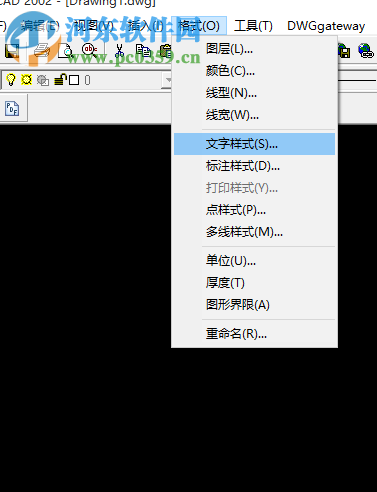
6、自定义工具、数字化、草图设置、向导、显示图像、加载应用程序、运行脚本、特性、查询、显示顺序
7、可以在这里选择绘图的工具,支持实体绘图、曲面绘图、面域、边界、图案填充、圆环、三维多线段、正多边形
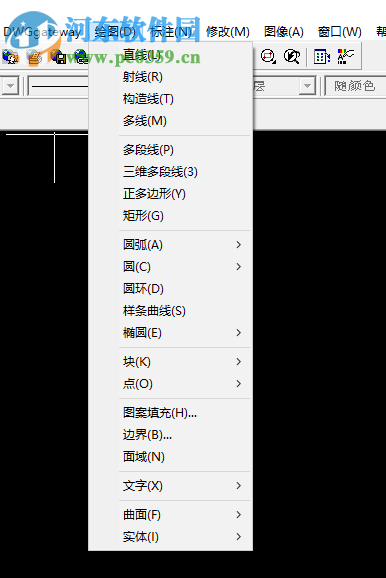
8、分解图形、实体编辑、圆角、单脚、打断、旋转、缩放、移动、特性、对象、裁剪、在为编辑外部参照和块
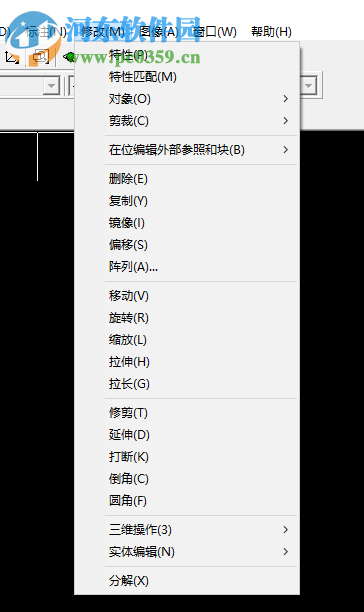
OK,以上就是小编为大家带来的关于autocad2002的安装教程。想要了解更多信息,请关注我们u启动软件中心吧!
Autocad 2002 官方简体中文版下载:http://www.xitongtiandi.net/soft_tx/4246.html









 苏公网安备32032202000432
苏公网安备32032202000432